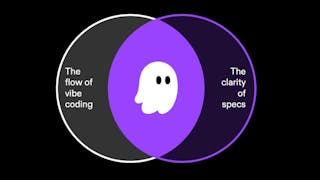![是[系統設定]Windows 7的開機管理工具 - MSCONFIG這篇文章的首圖](https://bucket-image.inkmaginecms.com/version/desktop/1/image/2025/04/9b33e5e4-2978-4851-ac37-39976f29c0de.jpg)
[系統設定]Windows 7的開機管理工具 - MSCONFIG
重點:使用過Windows的人相信都會知道,如果想要對系統開機作調整,可以透過一個名為「msconfig」的功能來調整,這個功能到了Windows 7也有繼續沿用,而且可以調整的選項更多了,除了開機的選項,也可以調整系統服務、開機是否要執行程式,甚至選擇開機的方式,在msconfig中都做得到。 快速步驟:[開始]功能表→執行→輸入「msconfig」 重要度:2顆星 [開始]功能表→[所有程式]→[附屬應用程式]→[執行]。 在空白處輸入「msconfig」,接著按下[確定]。 在「一般」的分頁,不同的「啟動選取」模式,會有不同的開機模式:正常啟動 - 這是預設值,就是正常的開機,所有的驅動
16 年前



![是[快速鍵]Windows 7的快速鍵總整理這篇文章的首圖](https://bucket-image.inkmaginecms.com/version/desktop/1/image/2025/04/b41936e2-2ba9-456b-9d3d-c3c325809d12.jpg)
![是[網路設定]如何設定看不到SSID的無線網路連線這篇文章的首圖](https://bucket-image.inkmaginecms.com/version/desktop/1/image/2025/04/0f21d4d8-7d44-4e77-949f-2f8f6dcde7a7.jpg)
![是[系統設定]在Windows 7下使用ReadyBoost這篇文章的首圖](https://bucket-image.inkmaginecms.com/version/desktop/1/image/2025/04/c782a42a-aecb-4022-89ff-402d75e5d74a.jpg)
![是[QA]我要如何啟用3.5G網卡的連線這篇文章的首圖](https://bucket-image.inkmaginecms.com/version/desktop/1/image/2025/04/d52905cc-935e-4f77-ad02-8c63dadcc065.jpg)